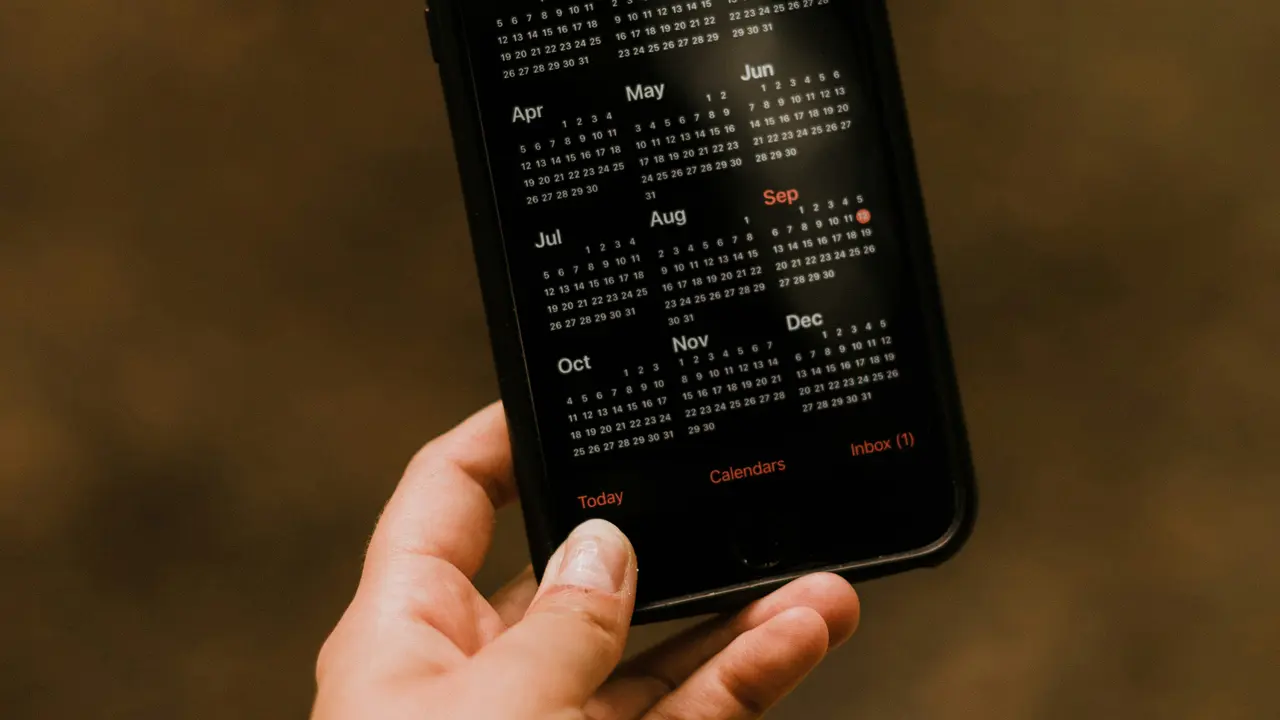In qualità di Affiliato Amazon ricevo un guadagno dagli acquisti idonei.
Sei un appassionato di fotografia e desideri scoprire come caricare le foto dell’iPhone su iCloud? Sei nel posto giusto! In questa guida rapida, ti mostreremo i passaggi semplici e chiari per assicurarti che le tue immagini siano sempre al sicuro nel cloud di Apple. Non lasciare che foto preziose si perdano: scopri come mantenere tutto organizzato e accessibile!
Perché è importante caricare le foto dell’iPhone su iCloud
I Vantaggi di iCloud per le tue foto
Utilizzare iCloud per caricare le foto dell’iPhone offre numerosi vantaggi:
- Sicurezza: Le tue immagini sono protette da perdita o danni al dispositivo.
- Accessibilità: Puoi accedere alle tue foto da qualsiasi dispositivo Apple e anche da browser.
- Organizzazione: Le foto vengono automaticamente organizzate per data, luogo e altro.
- Condivisione: Facilita la condivisione delle foto con amici e familiari.
Come funziona iCloud per le foto?
iCloud utilizza uno spazio di archiviazione online per salvare le tue foto. Quando attivi questa funzione, ogni volta che scatti una foto con il tuo iPhone, essa viene automaticamente caricata su iCloud, mantenendo sempre una copia originale sul tuo dispositivo.
Come caricare le foto dell’iPhone su iCloud: Passaggi da seguire
Attivare iCloud Foto sul tuo iPhone
Per iniziare a caricare le foto dell’iPhone su iCloud, segui questi semplici passaggi:
- Apri le Impostazioni del tuo iPhone.
- Tocca il tuo nome in cima allo schermo.
- Seleziona iCloud.
- Tocca Foto.
- Attiva l’opzione iCloud Foto.
Opzioni di archiviazione per le foto su iCloud
Dopo aver attivato iCloud Foto, puoi scegliere tra due opzioni di archiviazione:
- Ottimizza spazio iPhone: Questa opzione conserva versioni a bassa risoluzione sul dispositivo, mentre quelle ad alta risoluzione si trovano su iCloud.
- Scarica e conserva originali: Questa impostazione carica versioni ad alta risoluzione di tutte le foto sul tuo iPhone e su iCloud.
In qualità di Affiliato Amazon ricevo un guadagno dagli acquisti idonei.
Risolvere problemi comuni nel caricamento delle foto su iCloud
Connessione a Internet
Assicurati di avere una connessione Wi-Fi stabile. La mancanza di una buona connessione potrebbe interrompere il caricamento delle foto.
Spazio di archiviazione iCloud insufficiente
Controlla se possiedi abbastanza spazio su iCloud. Se necessario, puoi acquistare ulteriore spazio dalle impostazioni di iCloud.
Riavvia il dispositivo
Se il caricamento non funziona, prova a riavviare il tuo iPhone per risolvere eventuali problemi temporanei.
Alternative a iCloud per il caricamento delle foto dell’iPhone
Google Foto
Se non desideri utilizzare iCloud, Google Foto è un’ottima alternativa. Puoi caricare e archiviare le tue foto gratuitamente, con alcune limitazioni sulla qualità.
Dropbox
Un’altra opzione è Dropbox, che offre la possibilità di salvare e condividere foto con un’interfaccia semplice e intuitiva.
Conclusione
In questa guida, abbiamo visto come caricare le foto dell’iPhone su iCloud in modo semplice e veloce, insieme ai vantaggi di utilizzare iCloud per la gestione delle tue immagini. Seguendo i passaggi forniti, potrai conservare le tue foto in modo sicuro e accessibile. Non dimenticare di esplorare alternative come Google Foto e Dropbox se stai cercando altre soluzioni di archiviazione. Condividi questo articolo con amici e familiari per aiutare anche loro a mantenere le loro foto al sicuro, e non esitare a leggere altri articoli sul nostro blog per ulteriori suggerimenti utili!
In qualità di Affiliato Amazon ricevo un guadagno dagli acquisti idonei.
Articoli recenti su iPhone
- Scopri Come Mettere le Cuffie dell’iPhone 5 Nella Custodia!
- Come convincere i genitori a comprare un iPhone X: 5 strategie vincenti
- Scopri come collegare iPhone a Smart TV tramite WiFi in 5 passi
- Come Aggiungere Account Mail su iPhone: Guida Facile e Veloce
- Scopri come collegare cuffie iPhone 8 al PC in pochi passi!
Link utili per iPhone
- Sito ufficiale Apple iPhone
- Guida completa all’iPhone – Macworld
- Recensioni iPhone 2025 – TechRadar
- Come configurare e usare l’iPhone – Apple Support
- Novità e aggiornamenti iOS – Apple Newsroom